Atualizado em November 2024: Pare de receber mensagens de erro que tornam seu sistema mais lento, utilizando nossa ferramenta de otimização. Faça o download agora neste link aqui.
- Faça o download e instale a ferramenta de reparo aqui..
- Deixe o software escanear seu computador.
- A ferramenta irá então reparar seu computador.
Você pode usar o
Assistente de Atualização do Windows 10
para instalar versões mais recentes do Windows 10 no seu PC. Nós vimos como você pode obter ou baixar as últimas versões do Windows 10 através do Windows Update ou da ferramenta de criação de mídia. Agora vamos ver como você pode usar este Windows 10 Upgrade Assistant para atualizar seu PC para
Windows 10 Abril 2018 Update(Alaska)
facilmente.
Tabela de Conteúdos
Assistente de Atualização do Windows 10
Visita
Microsoft.com
e clique no botão
Atualizar agora
como mostrado abaixo. Se você clicar no botão
Baixe a ferramenta agora
ele irá baixar a Ferramenta de Criação de Mídia do Windows 10.
Você também pode visitar a página Histórico de atualizações e clicar no botão
Receba a Atualização agora (Alaska)
botão. A escolha é sua.
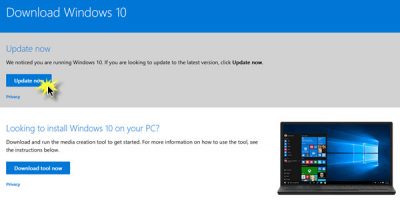
Enfim, clicando no
Atualizar agora
irá baixar um botão
Windows10Upgrade
exe para o seu computador. Clique nele e você verá o arquivo
Assistente de Atualização do Windows 10
Abre-te.
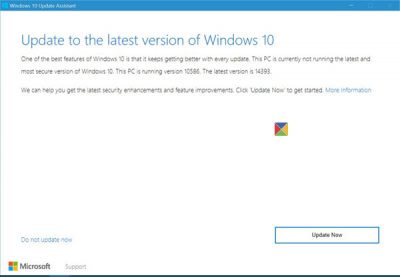
Clique em
Atualizar agora
para prosseguir. A ferramenta irá verificar se o seu dispositivo é compatível e está pronto para a atualização.
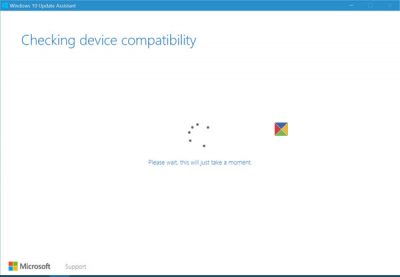
Se o seu dispositivo for compatível, será informado em conformidade.
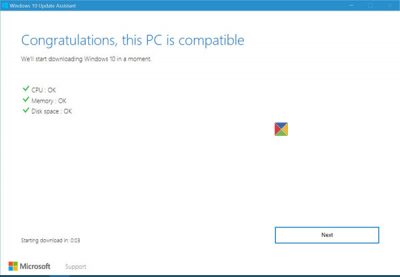
Clicando em
Next
iniciará o processo de atualização.
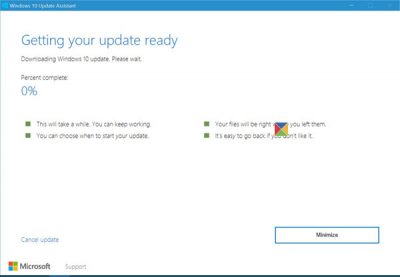
Como é esperado que leve algum tempo, você pode ir tomar uma xícara de café ou pode minimizar a janela e continuar com seu trabalho, enquanto seu computador se atualiza para a última versão do Windows 10.
Uma vez que o processo estiver completo, você será solicitado a reiniciar.
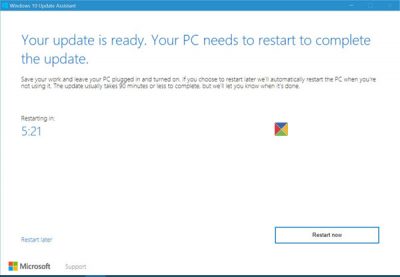
Após várias reinicializações, você verá a seguinte tela em seu desktop:
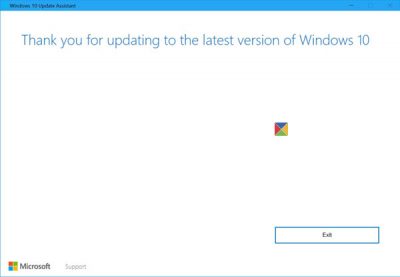
Desinstalar o Windows 10 Update Assistant
Atualizado: novembro 2024.
Recomendamos que você tente usar esta nova ferramenta. Ele corrige uma ampla gama de erros do computador, bem como proteger contra coisas como perda de arquivos, malware, falhas de hardware e otimiza o seu PC para o máximo desempenho. Ele corrigiu o nosso PC mais rápido do que fazer isso manualmente:
- Etapa 1: download da ferramenta do reparo & do optimizer do PC (Windows 10, 8, 7, XP, Vista - certificado ouro de Microsoft).
- Etapa 2: Clique em Iniciar Scan para encontrar problemas no registro do Windows que possam estar causando problemas no PC.
- Clique em Reparar tudo para corrigir todos os problemas
Uma vez que você tenha atualizado com sucesso, você pode querer desinstalar o Assistente de Atualização do Windows 10, talvez após alguns dias.
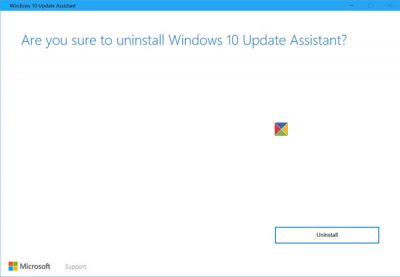
Para fazer isso, abra Painel de Controle > Desinstalar um programa. Aqui, clique duas vezes no Windows 10 Update Assistant para desinstalá-lo.
Diga-nos se isto correu bem para si.
RECOMENDADO: Clique aqui para solucionar erros do Windows e otimizar o desempenho do sistema
Vitor é um fã entusiasta do Windows que gosta de resolver problemas do Windows 10 em particular e escrever sobre sistemas Microsoft normalmente.
